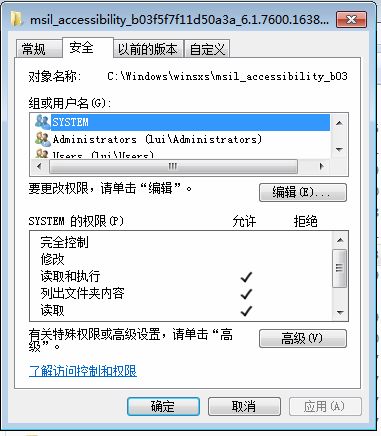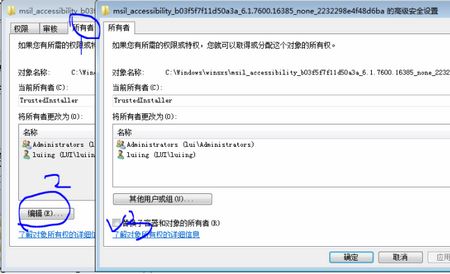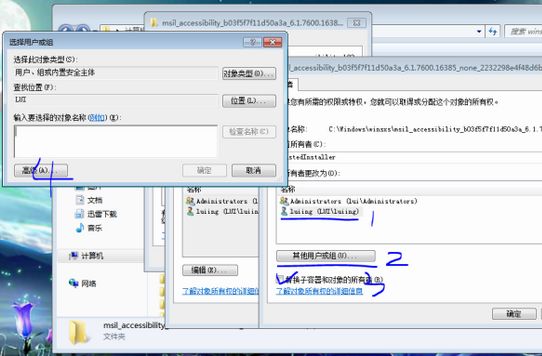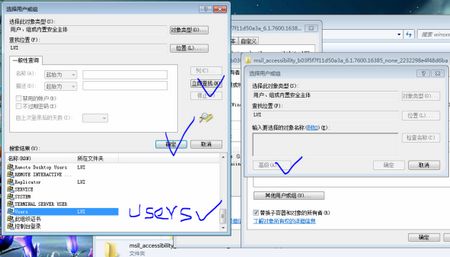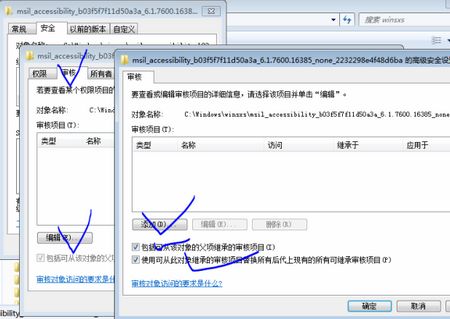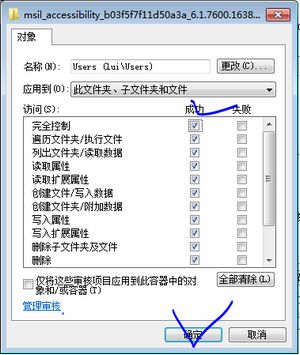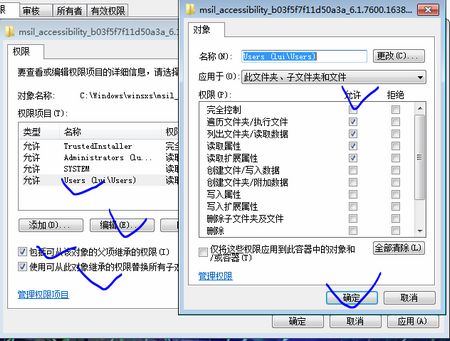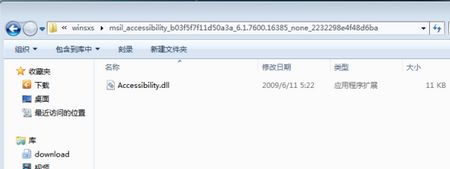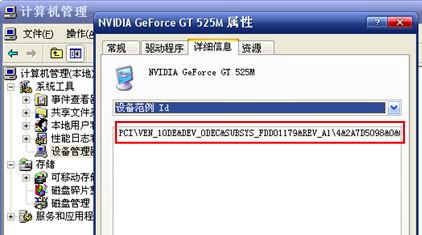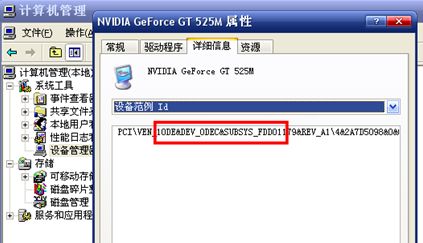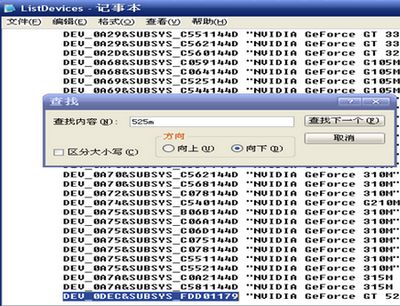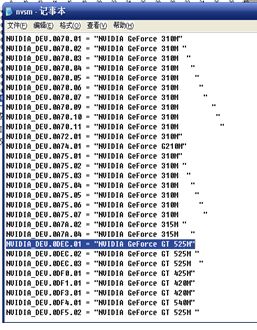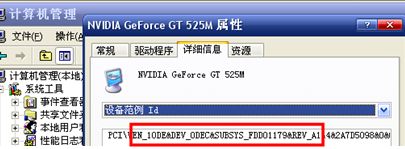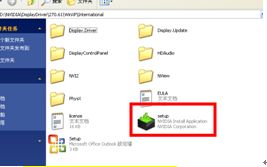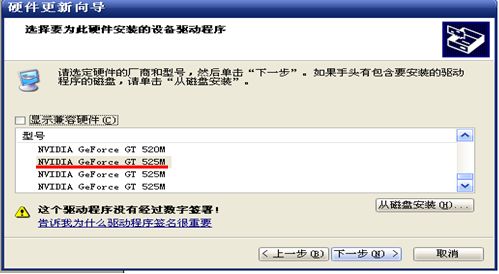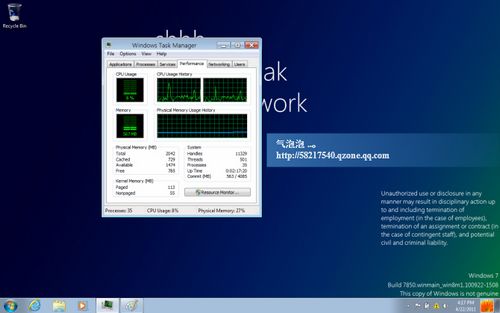自win7系统正式发布后,大多笔记本电脑出厂预装的系统都是Windows 7 Home Basic家庭简单版,许多习惯使用Windows XP的用户如果要用XP就得重装系统。
戴尔Dell N4010系列笔记本也不例外。
而许多技术员装机用的系统都是10年,09年甚至更老的系统,在重装戴尔 Dell N4010系列笔记本电脑时就会出现许多问题。
- 重装用的XP系统是11年之前的系统,可以成功GHOST克隆,但GHOST克隆结束重启后蓝屏,安装失败;
- 重装用的XP系统是11年之前的系统,在PE系统中,原本分好区的硬盘只有一个分区,GHOST克隆无法选择分区;
- 重装用的XP系统是11年之前的系统,PE系统自带的工具软件全都无法加载出来,显示出来的是一个空壳PE系统,没有任何工具软件,从而无法进行GHOST克隆;
- 重装用的XP系统是11年出的系统,可以成功GHOST克隆,并成功安装了系统,但缺少部分驱动,安装驱动精灵,驱动人生没有下载到匹配的,网上苦苦搜索也没有找到相应驱动程序;
本人经反复试验,发现问题出在硬盘模式上。
因为戴尔Dell N4010系列笔记本电脑出厂预设的硬盘模式为AHCI模式,这种硬盘模式对11年以前的XP系统基本不兼容,当由原来的win7换XP就容易导致蓝屏。而现在市面上热卖的GHOST XP系统安装盘,大多是在IDE硬盘模式下使用,并且不含AHCI驱动,所以用11年之前出的XP系统安装的话,GHOST克隆结束重启后就会出现蓝屏。
这个问题不仅仅是在戴尔Dell N4010系列笔记本电脑上有,像惠普HP 520等不少出厂默认硬盘模式为AHCI的笔记本电脑上都会出现这种蓝屏现象。
因此解决办法就出来了,对症下药,解决方法自然就有两个了:
- 把硬盘模式改为ATA/IDE模式(进入BIOS可以设置),这样11年之前的系统都可以正常安装了;
- 下载11年最新版的XP系统,比如“深度完美Windows XP SP3 装机优化版 V2011.04”内置了AHCI驱动,支持AHCI硬盘模式,可以成功安装。
个人推荐下载11年最新版的XP系统来安装,硬盘模式仍保留为AHCI模式。ATA硬盘模式下个人感觉开机速度有些慢,因为一般启动系统时在进入Windows 图形界面前有一段黑屏时间(不是故障黑屏,是画面黑色没有字),持续时间大概有5~10秒钟左右,远不及AHCI硬盘模式下开机速度快。另外,ATA硬盘模式下有时电脑会突然蓝屏,到时只要把硬盘模式改为AHCI模式,系统就可以恢复正常了,无需重装系统或是还原系统,非常方便!(作者:寻梦人)